Är du irriterad av bekräftelsefönster som ställer frågor som "Är du säker på att du vill fortsätta", "Är du säker på att du vill göra det här" eller något liknande? Dessa bekräftelsefönster är där för att förhindra oavsiktlig avslutning av program för slarviga användare, men det kan bli riktigt irriterande, särskilt om du vet att du faktiskt kommer att klicka på Ja-knappen varje gång du ser det fönstret. Beroende på din kompetensnivå för datorer kan du antingen föredra att ha varningsfönstren varje gång du stänger ett program eller kanske du inte ens vill ha det alls. Nedan är ett exempel när Zemana AntiLogger avslutas.

Tidigare har jag introducerat 5 program som kan förhindra att program stängs genom att inaktivera stängningsknappen, idag kommer vi att titta på ett program som gör det motsatta, som automatiskt klickar på knappen som finns i bekräftelsefönstren. ClickOff är ett sådant program som kan konfigureras för att automatiskt klicka på de knappar du vill ha i det valda fönstret. Som tiden går har programmet utvecklats till att bli en schweizisk kniv för att hantera fönster snarare än bara en enkel knappklickare. Annat än att klicka på knappar, kan det också utföra höger- och vänsterklick, stänga, maximera och minimera fönstret och till och med automatiskt skriva text.
ClickOff fungerar inte direkt ur rutan och det kräver att du manuellt konfigurerar alla åtgärder som lyckligtvis är mycket enkla. Se först till att ClickOff körs. När du ser ett bekräftelsefönster som ber dig klicka på en knapp, behöver du bara peka muspekaren på knappen som du vill klicka på och tryck samtidigt på Ctrl + Alt + D. Detta kommer att lägga till det i ClickOff-listan och ClickOff kommer automatiskt att klicka på knappen som du pekade utifrån fönstret i framtiden.
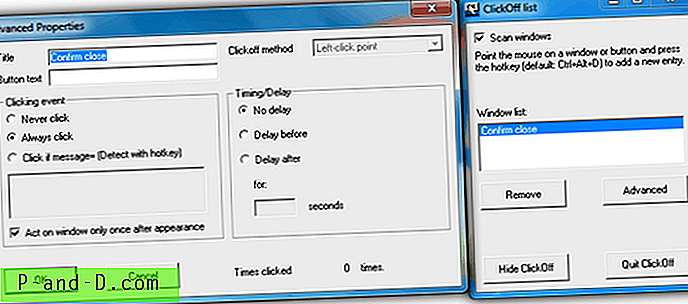
Om du dubbelklickar på ClickOff-ikonen i meddelandefältet kommer du att öppna ClickOff-listan för att ta bort eller utföra avancerad konfiguration för posten. Om ClickOff av någon anledning inte fungerar som förväntat kan du lägga till fördröjning för mer exakt tidtagning, vilket också tillåter användarens ingripande. Alternativet "agera på fönster endast en gång efter utseende" är särskilt användbart när du konfigurerar ClickOff för att klicka på några knappar i ett fönster som förblir öppet, annars skulle det inte sluta klicka. Längst upp till höger i Avancerade egenskaper kan du hitta en lista över Clickoff-metoder för att utföra vänster- eller högerklick, minimera eller maximera fönstret osv. Slutligen kan snabbtangenten Ctrl + Alt + D också ändras från Inställningarna.
Nedan följer en videodemono om hur jag konfigurerar ClickOff för att automatiskt klicka på knappen Stäng flikar i bekräftelsefönstret när jag stänger Firefox med flera öppnade flikar.
Observera att ClickOff måste köras i bakgrunden för att upptäcka fönstren och utföra de konfigurerade åtgärderna. Det är lätt och tar väldigt lite minnesanvändning, mindre än 2 MB när vi testade det på Windows 7. Även om författaren till ClickOff hävdar att han bara testade den på Windows XP, fungerade det felfritt när jag testade det på Windows 7 32-bitars . För att tänka på det är ClickOff faktiskt mycket likt makroprogram där det kan konfigureras för att göra något baserat på vad den hittar. ClickOff är gratis och levereras med både installation och bärbar version.
Ladda ner ClickOff
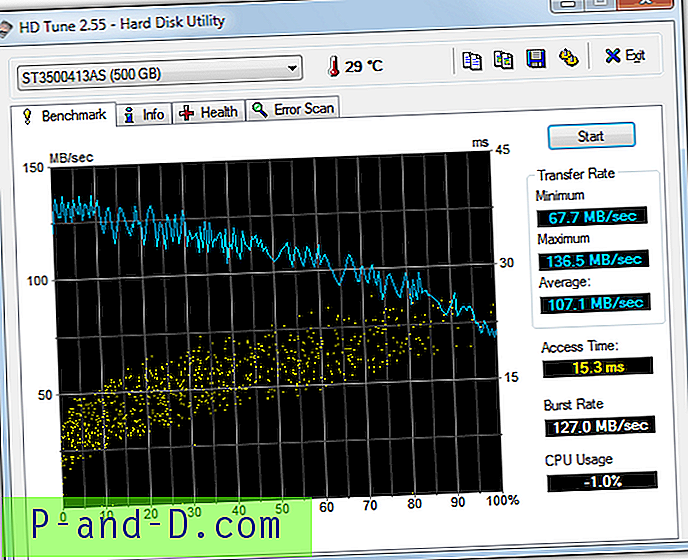
![[Fix] Miniatyrbilder för mappar visas med vit kant i Windows 10](http://p-and-d.com/img/microsoft/253/folder-thumbnails-appear-with-white-border-windows-10.jpg)


